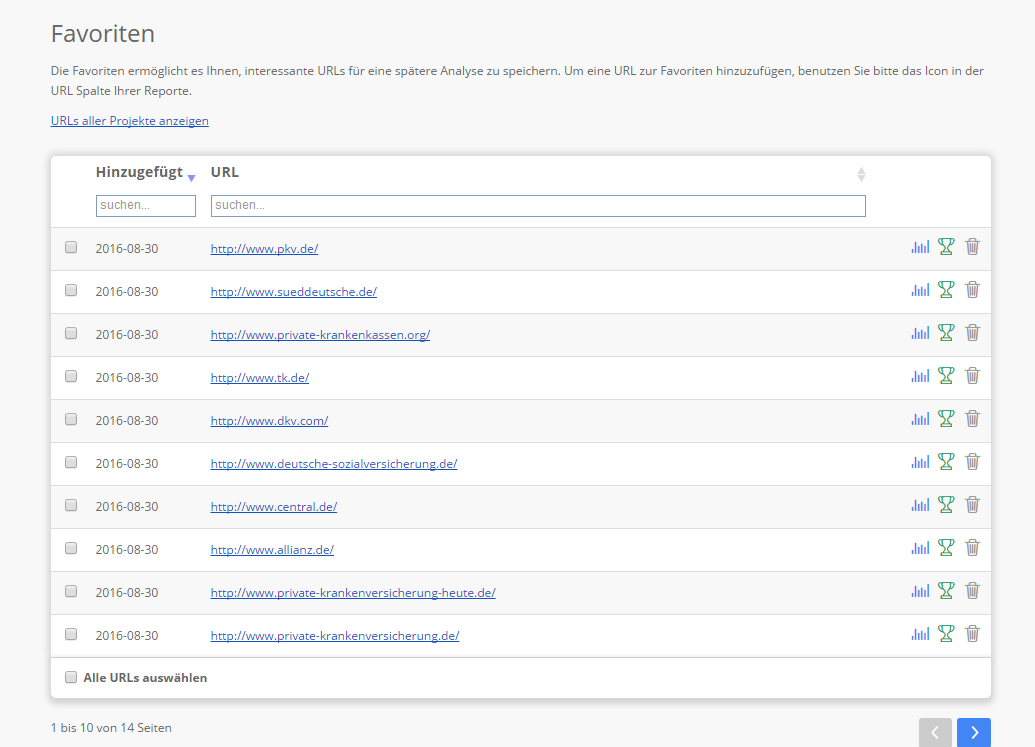LRT Dokumentation
LRT Dokumentation- 02 Konzepte
- Effizienz
- Link Filter
Link Filter
Mehrfach-Filter
Sie haben die Möglichkeit direkt in der Link-Detail-Tabelle unseren Mehrfach-Filter zu nutzen.
Beispiel: Sie möchten sich in Ihrer Tabelle nur die „.de“ oder „.at“ Links anzeigen lassen? Geben Sie in dem Suchfeld „.de“ ein.
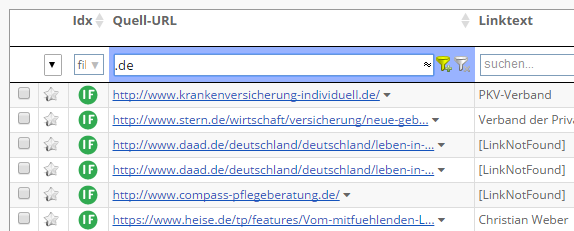
Danach klicken Sie auf den Filter-Trichter neben dem Suchfeld. Der Filter wird hinzugefügt. Wenn Sie einen weiteren Filter einfügen möchten, schreiben Sie diesen nochmals in den Filter und klicken Sie auf den Trichter. In diesem Beispiel ist es „.at“ ein. Wenn Sie auf dem „UND“ klicken, können Sie zwischen „UND“ und „ODER“ wählen. Wählen Sie „ODER“ aus.
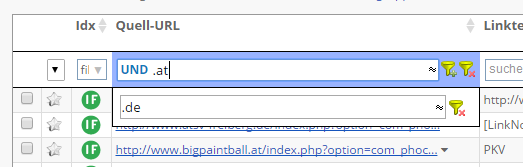
Wenn Sie auf dem „UND“ klicken, können Sie zwischen „UND“ und „ODER“ wählen. Wählen Sie „ODER“ aus.
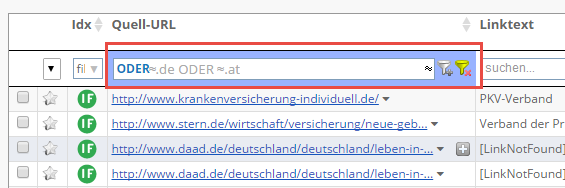
Nach der Eingabe erhalten Sie eine Liste mit allen Links, die entweder „.at“ oder „.de“ sind. Sie können diesen Mehrfach-Filter beliebig kombinieren. Sie möchten nur die Links, die mit einem bestimmten Linkstext beginnen, enden oder gleich sind?
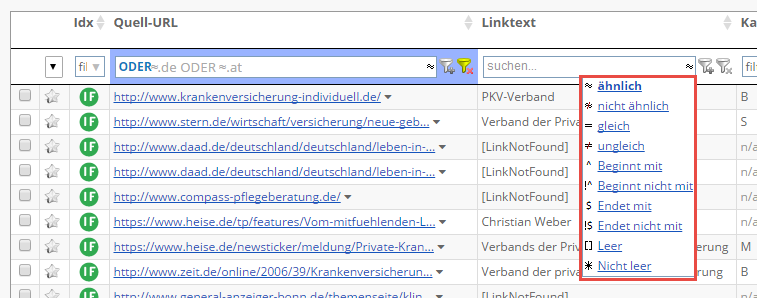
Nach Eingabe des Filters (hier: Beginnt mit „verband“) erhalten Sie erneut eine Liste:
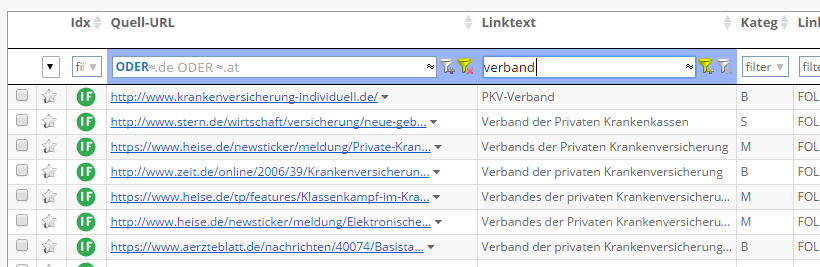
Je nach ausgewählter Metrik können Sie Ihre Ergebnisse beliebig weiterfiltern und aussortieren. Sie können auch nach einem bestimmten Linktyp oder auch einfach nach dem Link Status filtern:
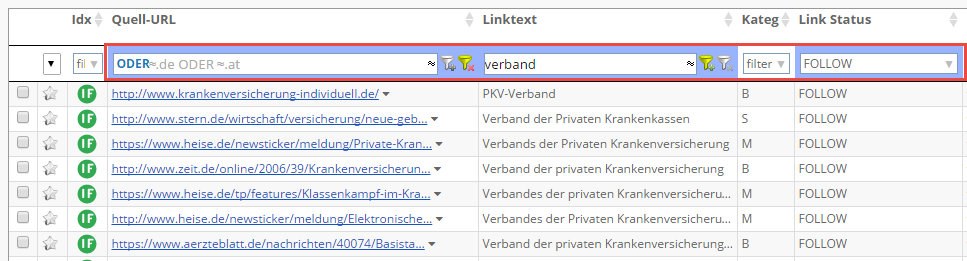
Filter Slices
Filter Slices sind voreingestellte Filter mit denen Sie die Link-Detail-Tabelle mit einem Klick filtern können. Die vorgefertigten Filter Slices geben Ihnen die Möglichkeit Ihren Report schnell zu filtern.
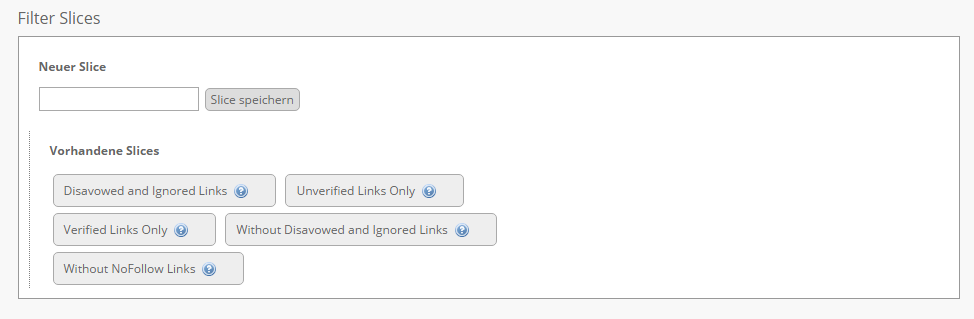
Eigener Slice
Speichern Sie Ihre eigenen Filter-Einstellungen als Slice. Filtern Sie in der Link-Detail-Tabelle nach den gewünschten Metriken und Einstellungen und legen Sie einfach mit „Neuer Slice – Slice speichern“ einen neuen Slice an.
Beispiel: Sie möchten ausschließlich Links sehen, die den Anchortext „Verband“ haben, FOLLOW-Links und Text-Links sind. Stellen Sie die Filter in der Link-Detail-Tabelle so ein, wie Sie es benötigen.
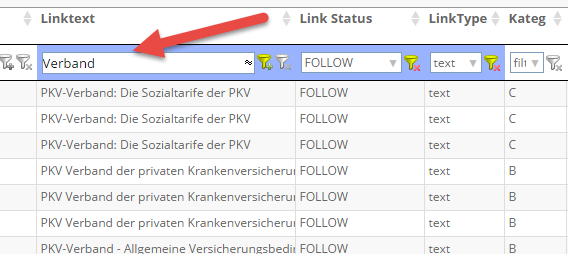
Wenn Sie mit dem Filtern fertig sind dann kreieren Sie einen neuen Slice indem Sie sich den Namen aussuchen und auf „Slice Speichern“ klicken.
Der neue Slice ist dann im Punkt „Vorhandene Slices“ zu finden. Wenn Sie nun den Filter anwenden möchten, brauchen Sie nur darauf zu klicken und schon passt sich die Link-Detail-Tabelle an.
Favoriten
In der Link-Detail-Tabelle können Sie auch viele einzelne URLs als „Favoriten“ speichern, um sie später zu verwalten und zu analysieren. Um eine URL zu den Favoriten hinzuzufügen, nutzen Sie einfach das „Stern“ Symbol neben der URL in der Link-Detail-Tabelle oder setzen Sie einen Hacken bei den gewünschten URLs am Ende der Tabelle.
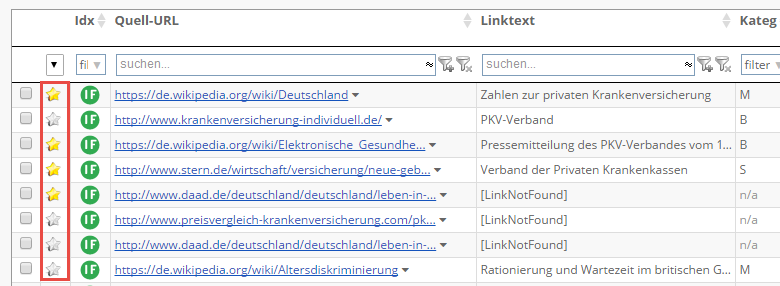
Natürlich können Sie nicht mehr benötigte Links einfach wieder entfernen und somit Ihre Favoriten auf dem neuesten Stand halten. Über den Menüpunkt “Favoriten” gelangen Sie in Ihre Übersicht, von der aus Sie weitere Analysen starten können, oder Sie arbeiten einfach Ihre Liste an abgespeicherten URLs ab.